Excel lädt zu Zahlen- und Diagramm-Schlachten ein. Über Zellen und Arbeitsblätter verteilen sich Daten, die Sie auswerten und an anderer Stelle wieder benötigen. Manchmal sind es die echten Zellen, manchmal reicht aber auch ein Bild von Zellen oder einem Diagramm. Da ist die Kamera-Funktion von Excel eine große Hilfe.
Für schnelle Aktionen bieten die Office-Programme die so genannte Symbolleiste für den Schnellzugriff. Das ist die Symbolleiste, die sich noch über der Menüleiste befindet. Hier müssen Sie die Excel-Kamera hinzufügen. Dazu klicken Sie auf den kleinen Pfeil neben den Symbolen in der Leiste und dann auf Weitere Befehle. Unter Befehle auswählen wählen Sie Alle Befehle aus und scrollen dann nach unten zu Kamera. Durch einen Klick auf Hinzufügen fügen Sie die neue Funktion hinzu.
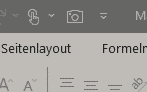
Um die Kamera zu nutzen markieren Sie den Zellbereich, den Sie verwenden wollen. Dann klicken Sie auf das Kamera-Symbol. Der Mauszeiger ändert sich in ein Kreuz. Klicken Sie nun in der Arbeitsmappe, in der Sie den Bereich einfügen wollen, an die entsprechende Stelle.
Auf den ersten Blick sieht es so aus, als wäre ein Screenshot eingefügt worden, den Sie frei bewegen können. Das ist aber nicht ganz richtig: Wenn Sie auf das eingefügte „Bild“ klicken, dann bringt Excel Sie automatisch zu den Originalzellen. Ändern Sie die Originalzellen, dann werden diese Änderungen direkt in jedem dieser „Bilder“ dargestellt.



